
-
SketchBook Pro 2019
- 类别:图形图像语言:简体中文
- 大小:440.42MB时间:2019-03-25 16:47:35
SketchBook Pro 2019是一款专业的电脑绘图软件,简洁的工具和笔画类型,这款软件界面对用户十分友好,直观的草图,和绘画功能可以把你的电脑打造成一块立体画板,需要这款软件的可以下载使用。

基本简介
SketchBook Pro 2019是一款漂亮的自然绘画软件,只需轻触笔尖,您就可以按自己的方式使用此款业界最强大的绘画和绘图工具集易于使用的绘图和插图软件-草图专业绘图软件显示,数字艺术家在各级可以很容易地创造设计。熟悉的绘图工具和画笔类型,加上对许多绘图平板电脑的支持,提供了直观的体验。Autodesk SketchBook Pro 2019是特别强大的概念设计和迭代,图像合成,和图形沟通。只需轻触笔尖,您就可以按自己的方式使用此款业界最强大的绘画和绘图工具集,此款灵活的高品质应用程序提供基于手势且友好的用户界面,构建于Alias已获专利的Marking Menu技术基础之上。提供了业界顶级工具:快速感应式铅笔、马克笔和画笔;钢笔驱动式图层;背景模板;75笔划放弃/重做选项以及独一无二的平移/缩放工具,并且使用精心设计、简洁明了的用户界面以及快速直观的工作流程,在数分钟内您即可以获得高质量的数字草图。对每个艺术家都很容易使用。这个直观的草图和绘画软件可以把你的电脑变成一个完整的工具包,为专业的艺术家,插画家和设计师。
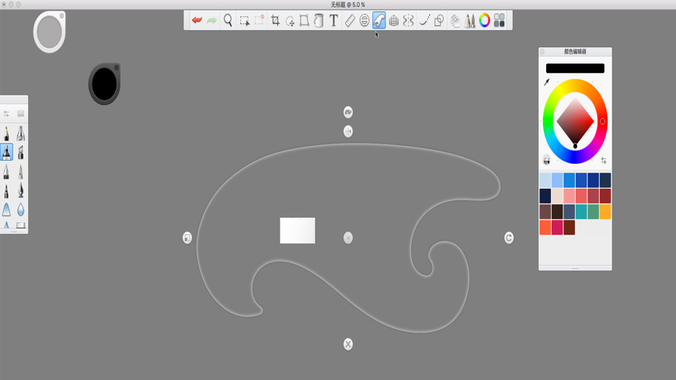
软件特色
1.快速变换
访问快速变换工具,以进行选择,然后立即缩放、旋转或移动选定内容。
2.魔棒
使用“魔棒”选择根据颜色选择区域。更改公差(1 到 255)以确定如何紧密匹配颜色。公差越高,选择越大。
3.永久性选择
选择区域以绘制草图和/或使用“渐变填充”。
4.渐变填充
渐变填充由多个颜色与其前后的颜色混合而成。有两种渐变填充,线性和放射渐变填充,它们的色样在颜色圆盘填充调色板中显示。
功能介绍
1.专业画笔带来自然的绘图体验
SketchBook 提供了 140多种由艺术家和设计师参与设计的画笔,可轻松绘制出您梦寐以求的精确笔划。尝试使用设计铅笔集、水彩笔、彩色蜡笔和马克笔,体验纸上绘图的感觉。
2.纹理画笔
使用新的画笔纹理功能,添加深度并创建更丰富的画笔。
3.SketchBook福利
在SketchBook中直接访问行业专业人士每周创建的各种画笔。
4.图层不受限,超大画布大小
配有上亿像素的画布大小,并且对图层数没有限制。可自由创建极其详细的大图。
5.通过手写笔和触控输入自然流畅地绘图
经过全新设计的界面让您创意无限,而无需学习新命令。用手指移动标尺,用手写笔绘制线条。支持手指缩放并添加细节。所有功能应有尽有,随您自由掌控。
6.绝佳的用户界面
这一全新的混合界面,将桌面版本与移动版本的精华完美融合到一起。无需重新学习,即刻便可开始绘制。
7.对称工具
绘制图像的一侧,SketchBook会自动为您镜像另一侧。可以选择水平对称或垂直对称。
8.填充工具
创建多个色带混合在一起的填充。选择线性或径向渐变填充。
9.导向工具
需要帮助创建直线和椭圆?使用标尺和椭圆工具为您提供导向。
10.笔划稳定器
如果您曾经感叹艺术画笔绘制出的卓越线条,可以试试笔划稳定器。一上手便可绘制出精美流畅的笔划。
安装方法
1.下载数据包并解压,双击安装程序开始安装,按提示点击“确定”;
2.点击安装并进行下一步;
3.选择“我接受”然后点击“下一步”;
4.点击“安装”;
5.软件安装过程请不要关闭,请耐心等待;
6.安装完成,不要启动,关闭软件即可;
7.安装完成后到C:\Program Files\Autodesk\目录下新建一个名为Network License Manager的文件夹;
8.回到数据包中以管理员身份运行nlm11.14.1.3_ipv4_ipv6_win64.msi,将安装路径改为上一步新建的文件夹下,一般为:C:\Program Files\Autodesk\Network License Manager,然后点击next直至安装结束即可;
9.以管理员身份运行“patch.exe”;
10.点击patch即可自动安装补丁;
11.回到Network License Manager文件夹下以管理员身份运行“lmtools.exe”;
12.在services/license file选项里选择Autodesk FLEXnet License Server;
13.Config Services 项里最下面的三个选项都勾选,然后点击Save Service;
14.有提示时点击“是”等待片刻即可出现许可证服务器配置成功;
15.到Start/Stop/Reread 项中点击Start Server,;
16.到桌面运行软件,点击“多用户”;
17.在服务器名称中输入地址127.0.0.1即可,安装破解完成;
- 语言:简体中文
- 版本:2.0.19
- 分类:图形图像
- 更新时间:2019-03-25


















